Finder има елемент от лентата на менюто, наречен Отиди къдетоима достъп до скорошни папки от. Полезно е, ако искате бързо да преминете към папка, до която сте често влизали, но не искате да се придвижвате до нея или да създавате преки пътища, които по-късно ще трябва да почистите. За съжаление, последните папки не са елемент от страничната лента в Finder. Ако смятате за полезно да добавите Последни папки към страничната лента на Finder, можете да използвате малък трик със Smart Folders, за да свършите работата.
Тъй като този трик използва Smart Folders и функцията е въведена в Mojave, разбира се, че ако сте в по-стара версия на macOS, няма да можете да използвате този трик.
Добавете последните папки към страничната лента на Finder
Отворете Finder и изберете домашната си папка от страничната лента. В лентата с менюта отворете Файл> Нова интелигентна папка.

Това ще отвори прозореца за нова интелигентна папка свашата домашна папка, предварително избрана като място за търсене. Кликнете върху малкия бутон в горния десен ъгъл. Той ще добави първото условие за филтриране на елементите, които са включени в интелигентната папка. Оставете първата опция, зададена на „Вид“, но във второто падащо меню изберете „Папка“.
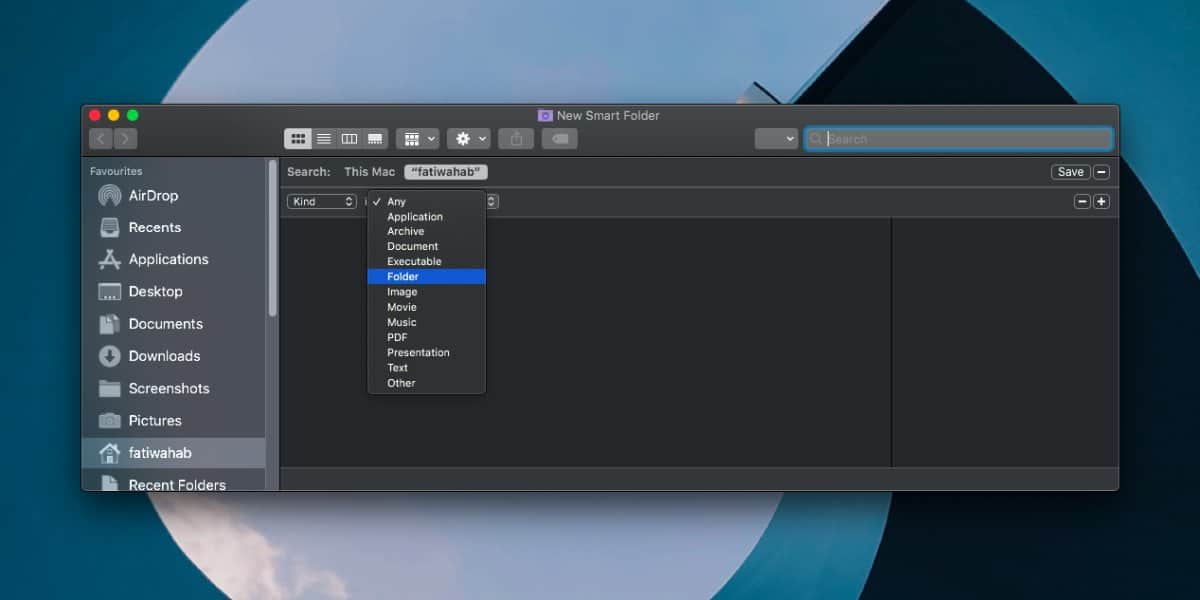
Кликнете отново върху бутона плюс, за да добавите друго условие. Задайте го на „Последна отворена дата“ и във второто падащо меню изберете колко скорошна папка трябва да бъде включена в интелигентната папка „Последни папки“.
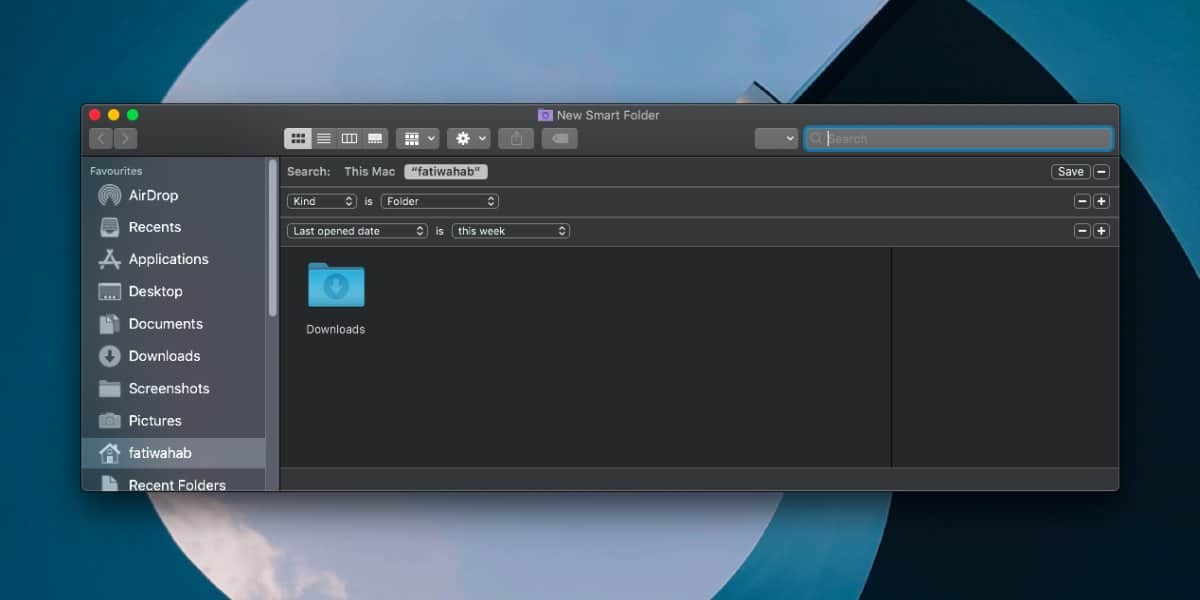
Ако искате, можете да добавите и допълнителни правилавключва промяна на датата и създадена дата. След като сте готови, щракнете върху бутона Запазване в горния десен ъгъл. Име на интелигентната папка „Последни папки“ и се уверете, че е избрана опцията „Добавяне към страничната лента“. Щракнете върху Запиши и интелигентната папка ще бъде добавена към страничната лента на Finder. Когато щракнете върху него, той ще ви покаже всички папки, до които наскоро сте имали достъп.
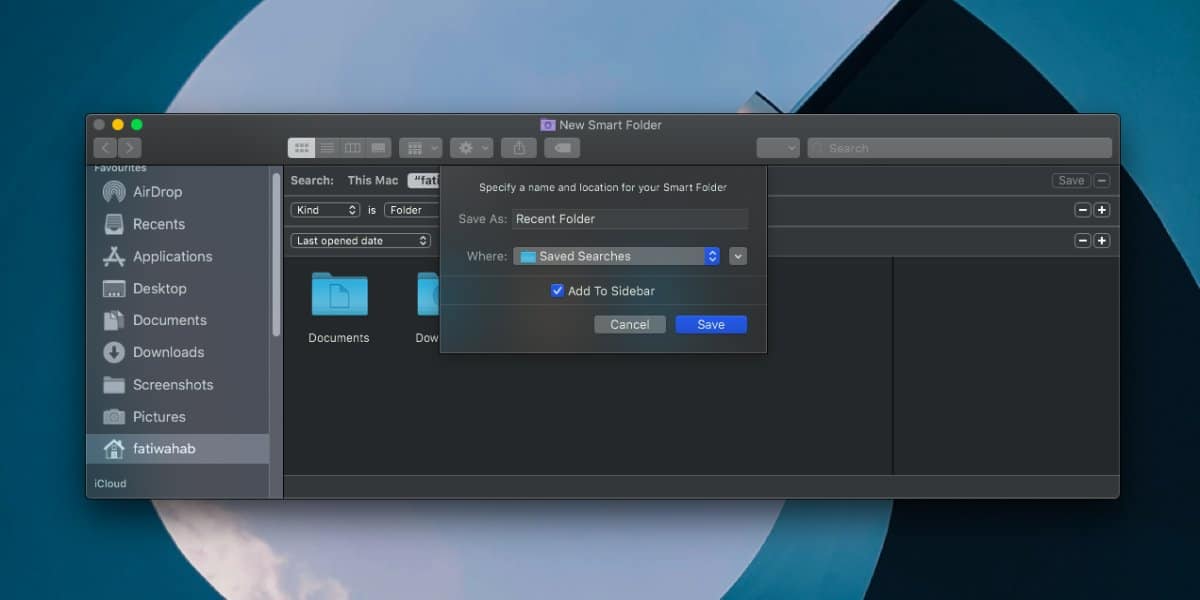
Ще забележите, че има опция Приемане ви страничната лента. Той е само за файлове и макар да е полезен, той може да се затрупа, ако трябва да работите с много и много файлове. Ето защо последните папки са по-добър начин за навигация и достъп до файлове.
Ако трябва да промените критериите за това какво евключени в папката, можете да щракнете с десния бутон върху страничната лента и да изберете опцията „Покажи критерии за търсене“ от контекстното меню. Ще ви върне обратно в прозореца, в който сте създали интелигентната папка. Можете да направите всички редакции, които искате, и след това да ги запишете.













Коментари